[JetKTV] JetKTV 2025 安裝說明

下載安裝檔
請點按這裡(JetKTV2025下載區)下載安裝檔, 再依接下來的說明來安裝
安裝
基本上JetKTV2025是免安裝的KTV系統(還是有幾個Microsoft核心需要安裝),只要把下載的zip檔,解壓縮到想安裝的磁碟(建議可以和歌庫放在一起, 這樣可以方便移動使用), 再做一些簡單的設定, 就可以開始使用啦.
下載下來的zip檔解壓縮後..會有一個JetKTV2025的資料夾, 打開這個資料夾. 就開始正式的安裝步驟了.
安裝必裝.Net元件
在JetKTV2025資料夾下, 有個『執行前先安裝』的資料夾, 裡面有2個Microsoft核心元件, 請先依序安裝.
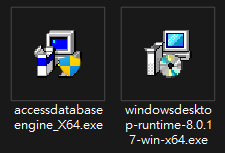
因為JetKTV2025是完全的64位元x64應用程式, 所以如果電腦中裝有32位元版的Office的話, 可能會無法執行, 請注意!
設定INI檔
基本上要設定INI檔主要是要設定無法在執行時更改的項目,而這些項目也很少調整.
打開JetKTV2025裡的 Config.ini 檔 (應該會自動使用筆記本打開)
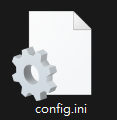
外接螢幕設定
如果有外接螢幕(就是點歌和播放在不同的螢幕),請先到Windows的設定/顯示器裡,看一下螢幕的編號,並確認是用延伸的方式
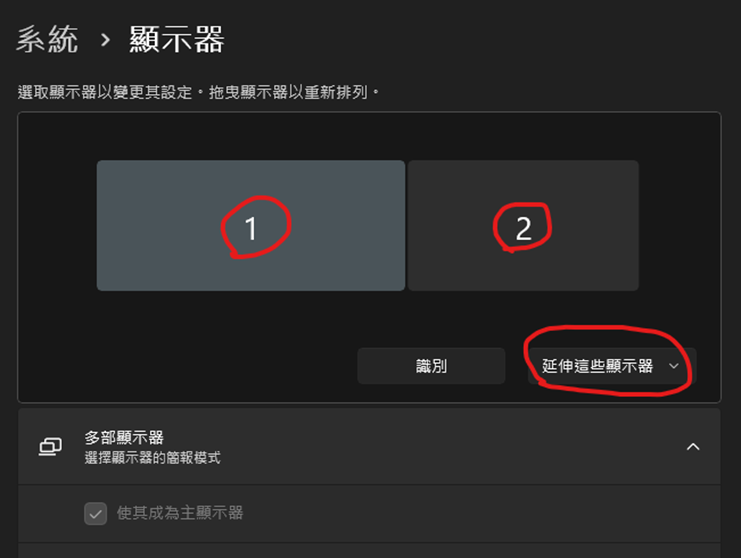
例如: 想把點歌畫面放在1號顯示器, 播放畫面放在2號顯示器的話, 就把INI檔裡的 mainScreen設為0, playScreen設為1,數值就是上圖的編號-1就是了
; 點歌視窗所在螢幕編號(從0開始)
mainScreen=0
; 播放視窗所在螢幕編號(從0開始)
playScreen=1另外很多人會外接到4K電視, 為了播放效能和畫質, 建議在設定顯示器時..把電視的解析度設1080P(1920×1080) , 比例100% 效果最好.
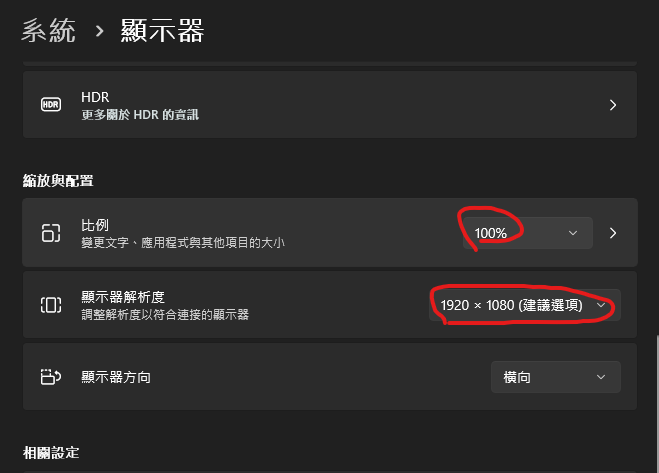
設定歌曲資料庫(song.mdb)路徑 – songDB
JetKTV2025可以直接使用多年前 JetKTV 2.8版或 2010版的song.mdb檔.
而可以在ini檔中指定song.mdb的路徑, 以下有幾個設定方式
- 和程式放在同一個資料夾中
songDB=.\ - 放在和程式同一個磁碟但是在ktvdb的資料夾中
songDB={appDrive}:\ktvdb\ - 放在D槽的myKTV資料夾中
songDB=D:\myKTV\
註: {appDrive} 就是代表程式所在的磁碟代號
設定歌曲路徑 – songPath
因為mdb檔中會記錄加歌時的歌曲路徑, 這裡可以設定如果在資料庫的歌曲路徑找不到歌的話, 會另外到這個設定硬碟編號的路徑找歌
舉例來說:
某一首歌在mdb檔中的路徑是 D:\KTVData\001\12345.mpg
但目前這個歌庫已經移到了 K槽了.. 這時可以設定
songPath=K
這樣就會到 K:\KTVData\001\12345.mpg 找歌了!!
預設值為: songPath={appDrive}
混音模式比例 – mixRatio
因為有很多原聲原影的KTV歌曲, 在伴唱時是完全沒有導唱的聲音的, 有時會忘了怎麼唱, 而開導唱時原唱又太大聲而感覺不對, JetKTV2025加入了.. 伴唱時的導唱混音比例設定, 在伴唱模式時..會將導唱的音軌混一點點到伴唱音軌中, 讓你在唱歌時有個依據, 而這個比例就在這裡設定, 預設是0.2, 如果設0 就完全沒導唱, 設1就會和導唱完全一樣了
mixRatio=0.2
註: 播放時有個選項是可以選擇要不要混音, 所以不需要將它設為0
錄音功能設定 – recordPath, recordRestart, recordType
這個應該很好理解, 就不再多做說明了
; 設定錄音檔位置
recordPath={appDrive}:\JetKTV_Record\
; 按下錄音鈕歌曲是否要重新開始
recordRestart=Yes
; 錄音檔案格式 (mp3/wav)
recordType=mp3
對了, JetKTV2025支援錄音成mp3檔哦, 可以大大減少空間浪費
其它設定
還有一些設定, 基本上一看就知道..
Setting區:
; 預設螢幕比例 (1: 原始, 2: 放大(滿版), 3:放大(維持比例))
zoomMode=3
; 是否將JetKTV的Logo顯示在右上方 (Yes:右上方, No:左上方)
logoAtRight=Yes
; 開啟視訊去交錯
deInterlace=YesSoundEffect區
; ===========================================
; 畫面音效專區
; 點歌畫面有5個音效按鈕可設定
; 按鈕文字請勿超過4個字
; ===========================================
[SoundEffects]
soundButton_1=進場
soundFile_1=Enter01.mp3
soundButton_2=緊張
soundFile_2=MIF.mp3
soundButton_3=金馬奔騰
soundFile_3=Gift03.mp3
soundButton_4=噓聲
soundFile_4=FX10.wav
soundButton_5=歡呼
soundFile_5=FX02.wavAdjustment區(本區如果不了解不要修改, 不然可能會造成不可預期的結果)
; ===========================================
; 細部設定區
; 若不知如何設定請勿調整
; ===========================================
[Adjustment]
; 智慧放大時垂直位置微調
zoomAdjValue=-0.028
; 智慧放大比例(設為0就代表不放大)
zoomRatio=0.35
; 特殊音效音量(不可超過1)
soundVolume=0.5
; 設定影片輸出渲染方式(預設為gpu, 可用: direct3d, angle, opengl)
videoRender=gpu以上設定好就可以直接執行 JetKTV2025.exe 了




